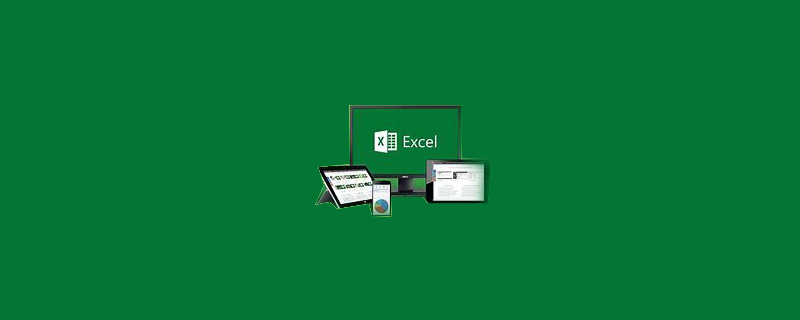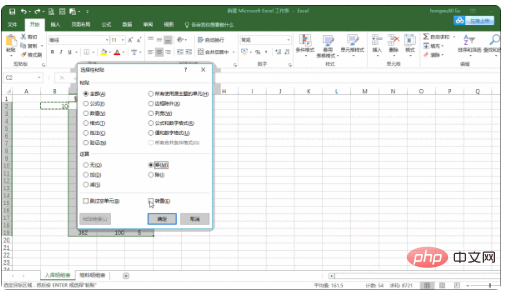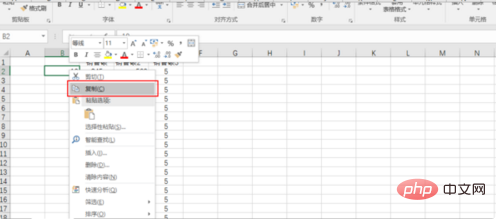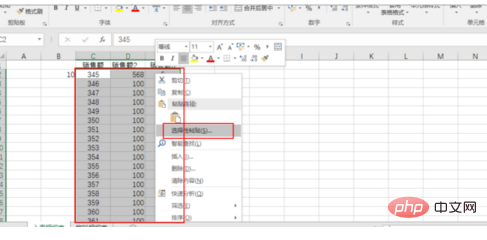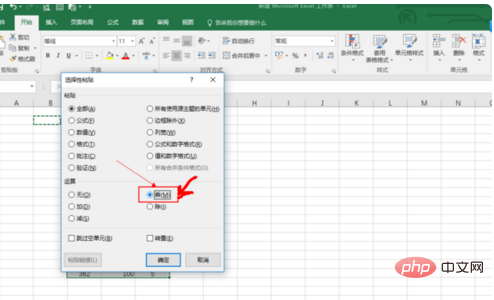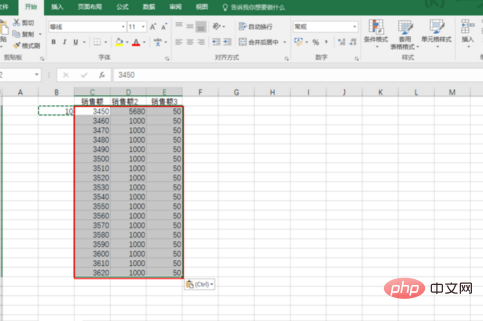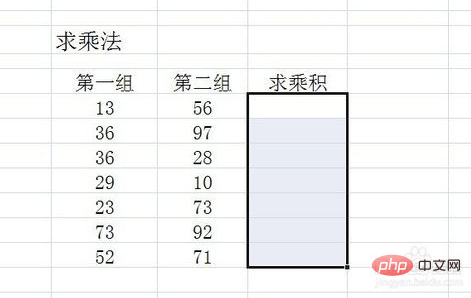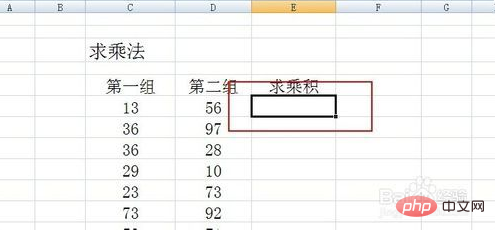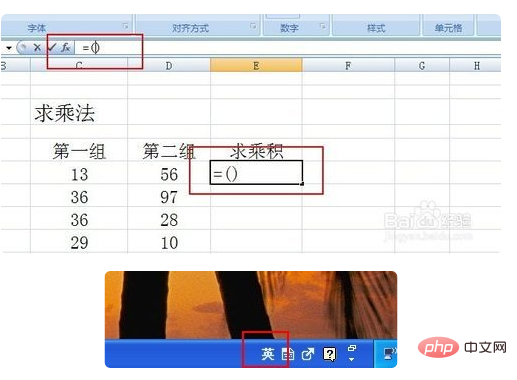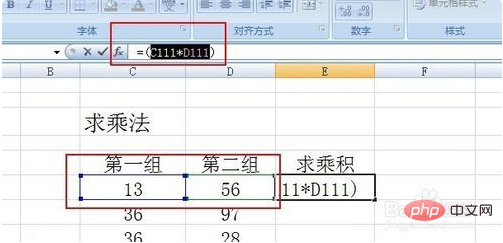Excel에서 일괄 곱셈을 수행하는 방법은 무엇입니까?
1 아래와 같이 C, D, E 열에 10을 일괄적으로 곱합니다.
권장: "excel tutorial"

2. 셀을 찾아 피승수 값을 입력합니다.

3. 곱셈이 있는 셀을 선택하고 마우스 오른쪽 버튼을 클릭한 후 복사를 클릭하세요.

4 곱셈 데이터를 일괄 처리해야 하는 영역을 선택하세요. -클릭하고 선택하여 붙여넣기를 클릭하고 클릭하고 곱하면 끝입니다.

6. 결과는 다음과 같습니다.

1 아래 저자는 단일 데이터의 곱을 찾는 것뿐만 아니라 집합을 곱하는 방법을 데모로 사용합니다.

2. 두 숫자의 곱을 구하는 방법은 수학에서 공식은 c=axb라는 것을 알고 있습니다. 하지만 세부 사항이 변경되었습니다
3. 먼저 첫 번째 셀

4을 클릭합니다. 그런 다음 셀 위의 주소 표시줄에 =()를 입력합니다. 그러면 다음 괄호가 차례로 이어집니다. 합계가 필요한 두 숫자를 클릭하여 *, 즉 C111*D111

6으로 연결합니다. 제품이 나오는 것을 확인하세요

7. 다음 데이터는 모두 이 Method를 기반으로 합니다. 다음에는 일괄 작업을 수행하거나 첫 번째 데이터를 클릭하고 오른쪽 하단에 있는 작은 사각형을 찾으세요

위 내용은 Excel에서 일괄 곱셈을 수행하는 방법의 상세 내용입니다. 자세한 내용은 PHP 중국어 웹사이트의 기타 관련 기사를 참조하세요!